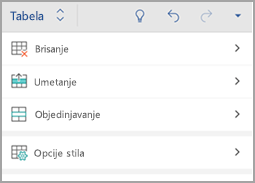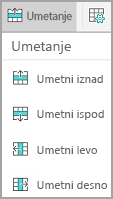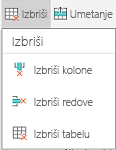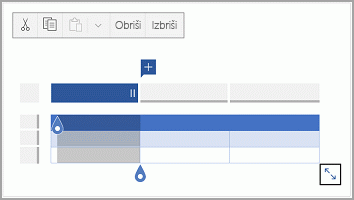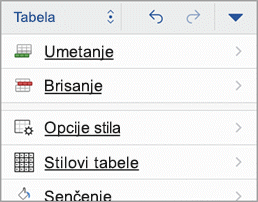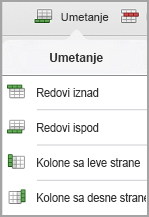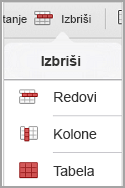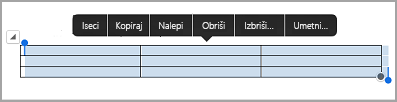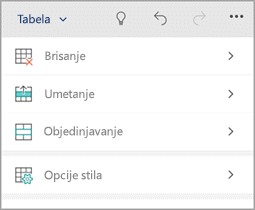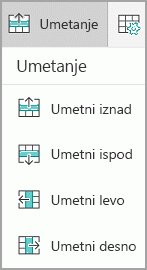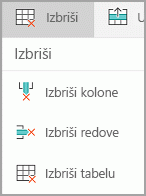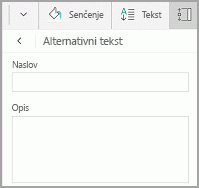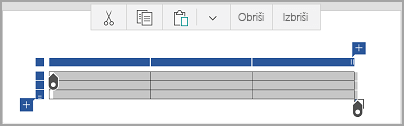U programima Word, Excel i PowerPoint za mobilne uređaje, možete da dodate tabelu i odaberete iz galerije unapred oblikovanih predložaka tabela, a zatim da dodate ili izbrišete kolone i redove po potrebi. Evo kako to možete da uradite.
-
Na Android tablet računaru, u Office datoteci dodirnite gde želite da umetnete tabelu, a zatim dodirnite stavku umetni > tabelu.
Na Android telefonu, u Office datoteci, dodirnite mesto na koje želite da umetnete tabelu, dodirnite ikonu " Uredi "
-
Kartica Tabela se pojavljuje kao što je prikazano:
-
Na Android tablet računaru
-
Na Android telefonu
-
-
Na Android tablet računaru, u Office datoteci dodirnite ćeliju u opsegu koju želite da konvertujete u tabelu, a zatim dodirnite stavku umetni > tabelu.
Na Android telefonu, u Office datoteci, dodirnite ćeliju u opsegu koju želite da konvertujete u tabelu, dodirnite ikonu " Uredi "
-
Kartica Tabela se pojavljuje kao što je prikazano:
-
Na Android tablet računaru
-
Na Android telefonu
-
-
U Office datoteci, dodirnite unutar tabele, a zatim na kartici Tabela dodirnite stavku Umetni.
-
Izaberite opciju iz menija. Možete da dodate redove iznad reda u kojem se nalazi kursor, redovi ispod, kolone sa leve strane i kolone sa desne strane.
-
U Office datoteci dodirnite unutar kolone ili reda koji želite da izbrišete, a zatim na kartici Tabela dodirnite stavku Izbriši.
-
Izaberite opciju iz menija. Možete da izbrišete redove, kolone ili celu tabelu.
-
Da biste isekli, kopirali, nalepili ili obrisali sadržaj određene ćelije, dodirnite dvaput u ćeliji, a zatim izaberite sa opcija na komandnoj traci.
-
Da biste isekli, kopirali, nalepili, obrisali ili izbrisali celu tabelu, dodirnite blok izbora u gornjem levom uglu tabele, a zatim dodirnite opciju na komandnoj traci.
-
Da biste isekli, kopirali, nalepili, obrisali ili izbrisali jedan broj, dodirnite blok izbora na levoj strani, a zatim dodirnite opciju na komandnoj traci.
-
Da biste isekli, kopirali, nalepili, obrisali ili izbrisali kolonu, dodirnite blok izbor na vrhu kolone, a zatim dodirnite opciju na komandnoj traci.
-
Da biste brzo dodali kolonu ili red, dodirnite blok izbor na vrhu kolone ili na levoj strani reda, a zatim dodirnite znak plus.
-
Na iPad uređaju u Office datoteci dodirnite gde želite da umetnete tabelu, a zatim dodirnite stavku umetni > tabelu.
Na iPhone uređaju, u Office datoteci, dodirnite mesto na koje želite da umetnete tabelu, dodirnite ikonu " Uredi "
-
Kartica Tabela se pojavljuje kao što je prikazano:
-
Na iPad uređaju
-
Na iPhone uređaju
-
-
Na iPad uređaju u Office datoteci dodirnite ćeliju u opsegu koju želite da konvertujete u tabelu, a zatim dodirnite stavku umetni > tabelu.
Na iPhone uređaju u Office datoteci dodirnite ćeliju u opsegu koju želite da konvertujete u tabelu, dodirnite ikonu " Uredi "
-
Kartica Tabela se pojavljuje kao što je prikazano:
-
Na iPad uređaju
-
Na iPhone uređaju
-
-
U Office datoteci, dodirnite unutar tabele, a zatim na kartici Tabela dodirnite stavku Umetni.
-
Izaberite opciju iz menija. Možete da dodate redove iznad reda u kojem se nalazi kursor, redovi ispod, kolone sa leve strane i kolone sa desne strane.
-
U Office datoteci dodirnite unutar kolone ili reda koji želite da izbrišete, a zatim na kartici Tabela dodirnite stavku Izbriši.
-
Izaberite opciju iz menija. Možete da izbrišete redove, kolone ili celu tabelu.
-
Da biste isekli, kopirali, nalepili, obrisali ili izbrisali celu tabelu, Dodirnite strelicu u gornjem levom uglu tabele, a zatim izaberite sa opcija na komandnoj traci.
-
Da biste isekli, kopirali, nalepili, obrisali ili izbrisali sadržaj određene ćelije, dodirnite dvaput u ćeliji, a zatim izaberite sa opcija na komandnoj traci.
-
Na Windows tablet računaru, u Office datoteci dodirnite gde želite da umetnete tabelu, a zatim dodirnite stavku umetni > tabelu.
Na Windows Phone uređaju, u Office datoteci dodirnite gde želite da umetnete tabelu, dodirnite stavku još
-
Kartica Tabela se pojavljuje kao što je prikazano:
-
Na Windows tablet računaru
-
Na Windows Phone uređaju
-
-
U Office datoteci, dodirnite unutar tabele, a zatim na kartici Tabela dodirnite stavku Umetni.
-
Izaberite opciju iz menija. Možete da dodate redove iznad reda u kojem se nalazi kursor, redovi ispod, kolone sa leve strane i kolone sa desne strane.
-
U Office datoteci dodirnite unutar kolone ili reda koji želite da izbrišete, a zatim na kartici Tabela dodirnite stavku Izbriši.
-
Izaberite opciju iz menija. Možete da izbrišete redove, kolone ili celu tabelu.
Možete da koristite opciju alternativni tekst da biste dodali alternativni tekst u tabelu.
-
U Office datoteci, dodirnite unutar kolone ili dodirnite blok izbor u gornjem levom uglu tabele da biste izabrali celu tabelu.
-
Na Windows tablet računaru, na kartici Tabela dodirnite ikonu Veličina ćelije , a zatim izaberite stavku alternativni tekst. Na Windows Phone uređaju samo dodirnite stavku alternativni tekst.
-
Unesite naslov i opis tabele.
-
Da biste isekli, kopirali, nalepili, obrisali ili izbrisali celu tabelu, dodirnite stavku Izaberi blok u gornjem levom uglu tabele, a zatim dodirnite opciju na komandnoj traci.
-
Da biste isekli, kopirali, nalepili, obrisali ili izbrisali jedan broj, dodirnite blok izbora na levoj strani, a zatim dodirnite opciju na komandnoj traci.
-
Da biste isekli, kopirali, nalepili, obrisali ili izbrisali kolonu, dodirnite blok izbor na vrhu kolone, a zatim dodirnite opciju na komandnoj traci.
-
Da biste isekli, kopirali, nalepili ili obrisali sadržaj određene ćelije, dodirnite dvaput u ćeliji, a zatim izaberite sa opcija na komandnoj traci.
-
Da biste brzo dodali kolonu ili red, dodirnite blok izbor na vrhu kolone ili na levoj strani reda, a zatim dodirnite znak plus.